Introduction
Avec la version SQL Express, il n’est pas possible de mettre en place un plan de sauvegarde à l’aide SSMS.
Il existe de nombreux scripts sur Internet pour la réalisation d’une sauvegarde, dans ce tutoriel je vais vous expliquer comment mettre en plan de sauvegarde avec un SQL Backup Master qui est disponible gratuitement.
L’installation du logiciel étant très simple, je ne détaille pas celle-ci dans l’article.
Création d’un plan de sauvegarde SQL Express
Exécuter SQL Backup Master à l’aide du raccourci qui a été créé sur le bureau durant l’installation.

Une fois SQL Backup Master ouvert, cliquer sur Create new database backup 1.
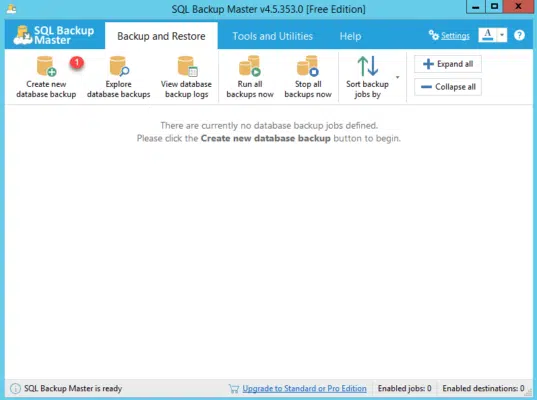
Cliquer sur Choose SQL Server 1.
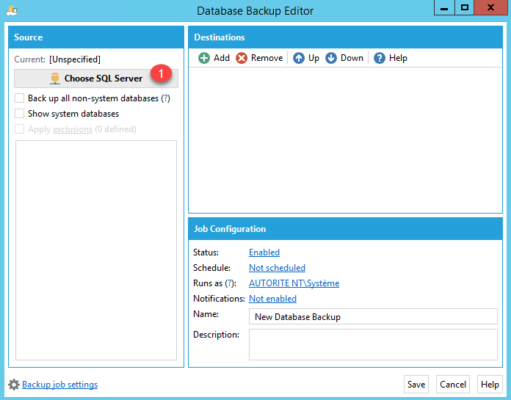
Sélectionner une méthode de connexion 1 puis cliquer sur Test SQL Connection 2.
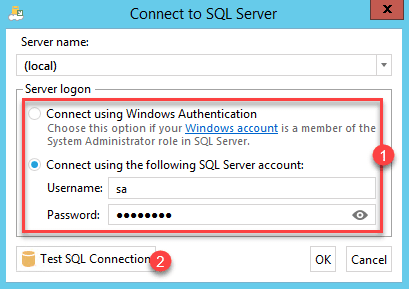
Si les paramètres sont bons, un message s’affiche indiquant que la connexion est établie, fermer la fenêtre en cliquant sur OK, puis valider les paramètres de connexion en cliquant sur OK. Dans la partie gauche du SBM s’affiche les bases disponibles, sélectionner les bases de données à sauvegarder 1 et cliquer sur Add 2 pour spécifier l’emplacement.
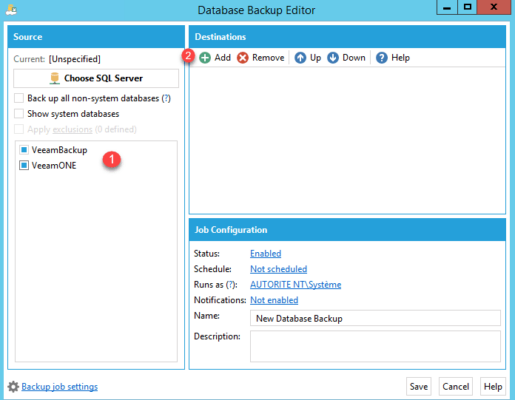
Plusieurs types de support sont disponibles, certaine nécessite d’avoir une licence et ne sont pas disponible dans la version gratuite. Cliquer sur Local or Network Folder 1.
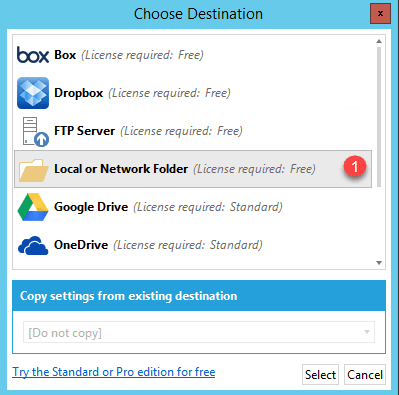
Entrer la destination de sauvegarde 1, dans le cas d’un partage réseau il est possible de spécifier un compte 2. Configurer le délai d’expiration d’un jeu de sauvegarde 3 et cliquer sur OK 4.
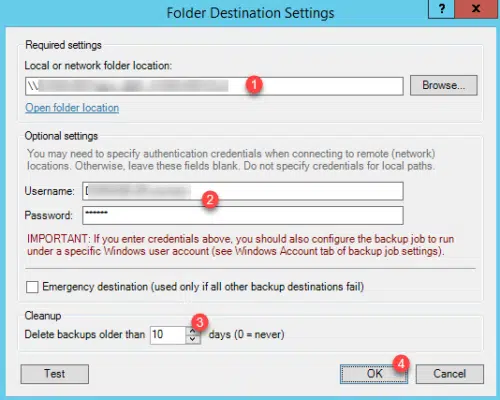
Il faut maintenant configurer la planification, cliquer sur Not scheduled 1.
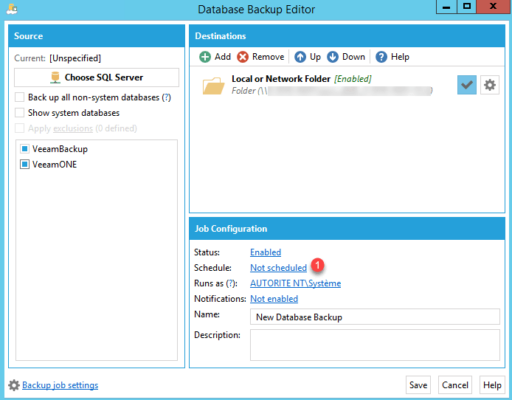
Configurer la planification en fonction du type de sauvegarde 1 et cliquer sur Save 2.
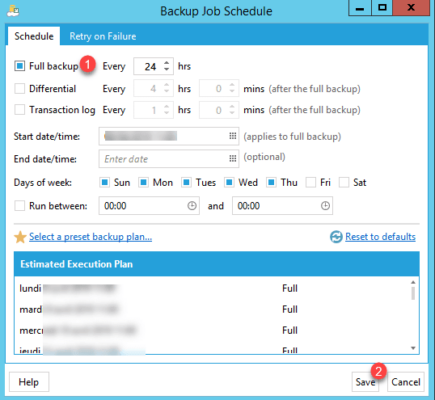
Nommer le job 1 et cliquer sur Save 2.
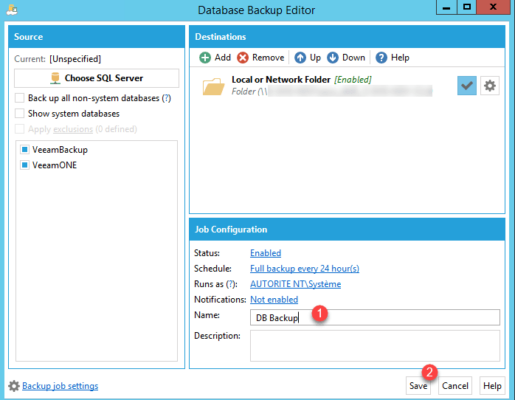
Le job est ajouté, les bases de données seront sauvegardées tous les jours à 11h. Il est possible de déclencher une sauvegarde manuelle en cliquant sur le bouton Back up now.
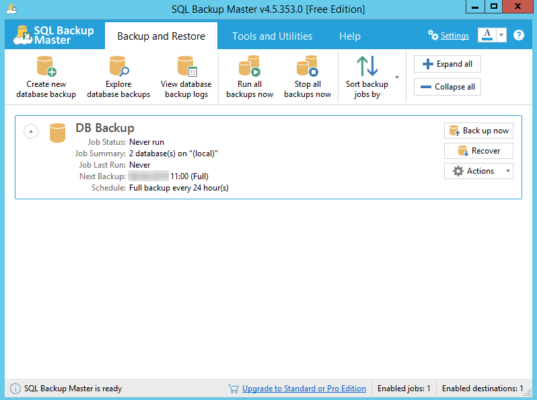
SQL Backup Master est une alternative aux scripts pour effectuer les sauvegardes de bases de données sous SQL Express en se rapprochant d’un plan de maintenance comme on pourrait le faire avec SQL Server Management Studio.


